블로그 운영하시는 분들은 크게 두 가지로 나뉩니다. 네이버 블로그와 티스토리죠. 이 중에서 티스토리를 하시는 분들은 옛날부터 가지고 있어서 운영하는 경우가 아니라면, 애드센스를 위해 운영하는 분이 많습니다. 하지만 작년부터 티스토리에 많은 이야기들이 나오면서 티스토리 말고 '워드프레스'를 만들라는 분들이 참 많습니다.
막상 만들려니까 어떻게 해야 될지도 잘 모르겠고, 어렵게 느껴지는 게 사실입니다. 그래서 가장 빠르게 워드프레스 세팅하기를 준비해봤습니다. 이것만 따라 하시면 워드프레스 서버는 금방 설치할 수 있습니다.
1. 워드프레스의 운영방식
워드프레스(Wordpress)라는 것도 티스토리나 네이버와 마찬가지지만, '블로그 프로그램'이라고 생각하면 편합니다. 공짜인 프로그램을 가지고 블로그를 운영할 수 있는 것이죠.
그래서 이 워드프레스를 운영하기 위해서는 개별적으로 몇 가지를 더 준비해야 합니다. 바로 워드프레스를 설치할 '서버'와, '도메인 주소'입니다.
근데 대부분의 사람들이 이 '서버'와 '도메인 주소'라는 말에 겁을 먹고 다시 티스토리나 네이버 블로그를 하는 것이 보통입니다. 하지만 반대로 생각하면, '서버'와 '도메인 주소'만 구하면 남들과 다른 '워드프레스 사이트'를 갖게 된다는 말이기도 합니다.
이 글에서는 온라인의 내 집이 될 '서버'를 구하는 방법을 정리하도록 하겠습니다.
2. 클라우드 서버 중개업체: 클라우드 웨이즈(Cloudways)
서버는 나의 데이터를 올려놓고, 사람들이 방문할 수 있도록 열어두는 곳이라 할 수 있습니다. 그래서 물론, 개인 컴퓨터를 서버로 사용할 수도 있지만, 가정용 컴퓨터로는 이러한 처리가 거의 불가능합니다. 그래서 서버라는 대형 컴퓨터를 별도로 구하게 됩니다.
하지만 이 비용이 만만치 않죠. 그래서 요즘에는 아마존, 마이크로소프트, IBM 등의 대형 업체들이 만들어 놓은 데이터센터라는 곳에 살짝 월세살이를 하는 '클라우드 서버' 방식을 많이 사용하고 있습니다.
이런 클라우드 서버들을 중개해주면서 우리의 목표인 '워드프레스'를 쉽게 사용하게 해주는 사이트도 나타났죠. 그곳이 바로 클라우드웨이즈라는 사이트입니다.
Want a 1GB Cloudways server FREE for 2 Months?
Signup with Cloudways now and get $25 Free credits as soon as you signup (enough to get you a 1GB server Free for 2 months).
vrlps.co
이 링크를 통해서 가입을 하게 되면, 한 달 서버 사용비(25$) 가 면제됩니다. 한 달 정도는 세팅하고 만져보느라 시간을 보내는 경우가 많기 때문에, 본격적인 사용기간을 생각한다면 링크를 통하는 것을 추천합니다. 저도 다른 분의 링크로 가입하여 한 달 정도 무료로 사용하고 본격적으로 워드프레스를 운영하기 시작했습니다.
먼저 클라우드 웨이즈 페이지를 방문하면, 다음과 같이 창이 뜨게 됩니다.

오른쪽 아래 있는 'Signu Up'을 누르면, 가입이 시작됩니다. 구글이나 링크드인 등의 소셜 사이트를 통해서도 가입이 가능하니, 자동 로그인을 진행하면 더욱 편합니다.
이 링크를 통해 가입하였다면, 25달러 크레딧이 있을 것이고 클라우드 웨이즈 프로모션 코드가 있다면 추가적으로 기입해도 됩니다.
가입한 뒤에는 먼저 '서버(Server)'를 설치하면 됩니다.

설치할 어플리케이션(Application)에 바로 '워드프레스 6.2.2' 버전을 선택하면 되고, 애플리케이션 이름이너 서버 이름은 본인이 구분하기 좋은 이름을 선택하면 됩니다.
나중에 알려드리겠지만, 어플리케이션(워드프레스)는 여러 개를 설치해도 되기 때문에 블로그 글 주제에 따라 이름을 선택하셔도 좋습니다. 예를 들어서 세금정보를 다루는 블로그(워드프레스)를 운영할 예정이라면 Tax01 등으로 이름을 정하는 것입니다.
그리고 그 다음에는 서버를 선택할 수 있는데, 지금 가장 좋은 서버는 두 번째 벌쳐라는 서버입니다.

왜냐하면 서버의 위치(Location)가 한국 서울에 위치하고 있기 때문입니다.
일반적으로 '한국에 있는 사람들'을 대상으로 글을 쓸 계획이라면, 한국에 있는 서버의 속도가 가장 빠릅니다. 만약 외국인을 대상으로 글을 쓸 예정이라면, 그쪽에 위치하는 서버를 사용해도 무방합니다. 벌쳐 서버의 경우 최근 다시 '서울 서버'를 열었기 때문에, 이때 사용하신다면 괜찮은 속도가 나올 것 같습니다.
디지털오션, 벌쳐, 리노드, 아마존AWS, 구글서버 각각 장점이 있습니다. 하지만 아마존이나 구글의 경우에는 가격이 상당히 비쌉니다. 최저용량으로 시작하더라도 월 80달러 이상이 들어가죠. 구글이나 아마존 서버의 경우에는 나중에 블로그가 아닌 '모바일 앱' 등을 개발하여 올릴 때 사용한다면 좋습니다.
디지털오션과 벌쳐, 리노드의 경우 옵션을 조절하면 2기가 용량에 월 28달러로 시작할 수 있습니다. 서버 용량의 경우 블로그 글만 쓴다고 가정할 때, 초반에는 2GB 정도로도 충분합니다. 이후 용량이 부족하다면 서버를 정리하거나, 서버 용량을 늘리면 되기 때문에 지금은 2GB 로 문제없이 사용할 수 있습니다.

마지막으로 화면 오른쪽 아래 있는 'Launch Now' 를 누르고, 신용카드 정보를 입력하면 서버 설치는 이렇게 끝입니다.
에? 겨우 몇 번의 클릭으로 서버 설치가 끝난거 맞냐고요?
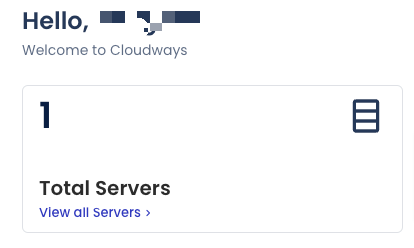
이제 홈 화면으로 돌아오면 본인의 서버에 숫자가 추가되어 있을 것입니다. 이제 이 서버에 '워드프레스'를 설치만 하면 됩니다. 참 쉽죠?
그럼 다음 글에서 '워드프레스' 설치와 '도메인 씌우기'를 설명해 드리겠습니다.